Приложение А. Средства вывода чертежа на бумагу.
Вкладка Plot Device
Вкладка Plot Device (см. рис. П. 1) позволяет назначить печатающее устройство, произвести настройку его параметров и выбрать стиль печати. Вкладка содержит две панели и одну кнопку.
Кнопка Options позволяет перейти на вкладку Plotting диалогового окна команды OPTIONS. Панель Plotter configuration определяет свойства печатающего устройства.
- Раскрывающийся список Name служит для выбора печатающего устройства. Список содержит, как правило, все средства вывода, имеющиеся в папке Принтеры системы Windows, а также плоттеры для печати изображения в формате DWF.
- Кнопка Hints вызывает подсказку справочной системы по теме, соответствующей выбранному печатающему устройству.
- Кнопка Properties позволяет отредактировать конфигурацию печатающего устройства. При нажатии кнопки открывается диалоговое окно Plotter Configuration Editor (рис. П.3), содержащее три вкладки: General, Ports и Device and Document Settings и три кнопки Import, Save As и Defailts.
Вкладка General диалогового окна Plotter Configuration Editor содержит описание плоттера и его драйверов.
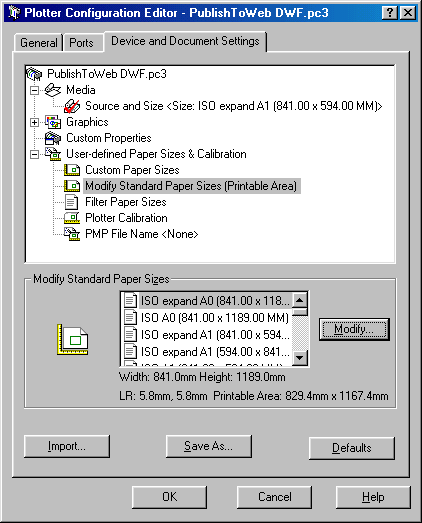
Рис. П.3. Диалоговое окно Plotter Configuration Editor
Вкладка Ports диалогового окна Plotter Configuration Editor содержит информацию о портах печатающего устройства.
Вкладка Device and Document Settings (см. рис. П.З) диалогового окна Plotter Configuration Editor содержит список свойств печатающего устройства и средства их редактирования. При выборе какого-либо пункта списка в средней части окна отображается панель со средствами изменения значения указанного свойства. Содержание списка свойств может несколько различаться в зависимости от конкретного типа плоттера, но обычно включает в себя:
- пункт Source and Size – позволяет выбрать, если это предусмотрено для данного плоттера, источник и размер бумаги;
- пункт Media Destination – позволяет определить приемное устройство принтера;
- пункт Vector Graphics – позволяет определить параметры печати векторной графики;
- пункт Raster Graphics – позволяет определить параметры печати растровой графики;
- пункт True Type Text – позволяет определить параметры печати шрифтов True Type;
- пункт Custom Properties – обеспечивает доступ к стандартному окну настройки свойств печатающего устройства;
- пункт РМР File Name – позволяет создать новый, подключить или отключить существующий файл с расширением РМР, содержащий пользовательские настройки размера бумаги и калибровки плоттера;
- пункт Plotter Calibration – позволяет произвести калибровку плоттера;
- пункт Custom Paper Sizes – позволяет определить пользовательский размер бумаги;
- пункт Modify Standard Paper Sizes – позволяет изменить стандартные размеры бумаги.
Кнопки Import, Save As и Defailts диалогового окна Plotter Configuration Editor расположены в нижней части окна.
- Import – предназначена для импорта конфигурации плоттера из файлов с расширениями РС2 и РСР, которые использовались для сохранения настроек печати в предыдущей 14 версии AutoCAD.
- Save As – предназначена для сохранения всех настроек, выполненных в окне Plotter Configuration Editor, в виде файла с расширением РСЗ. При следующем вызове команды PLOT имя сформированного файла будет отобра-жаться в списке имен печатающих устройств. При его выборе автоматически устанавливается сохраненная в файле конфигурация плоттера.
- Defaults – устанавливает параметры конфигурации, принятые по умолчанию.
